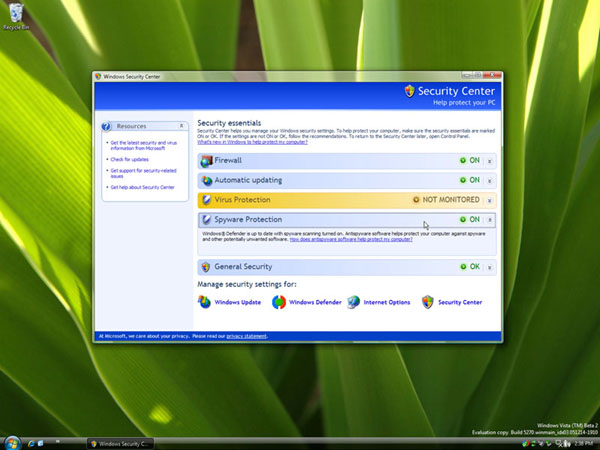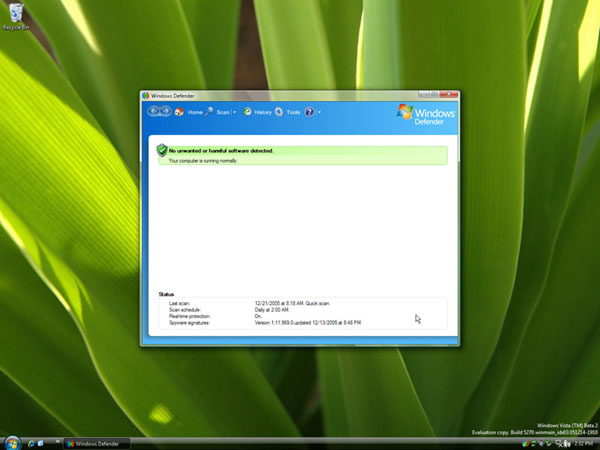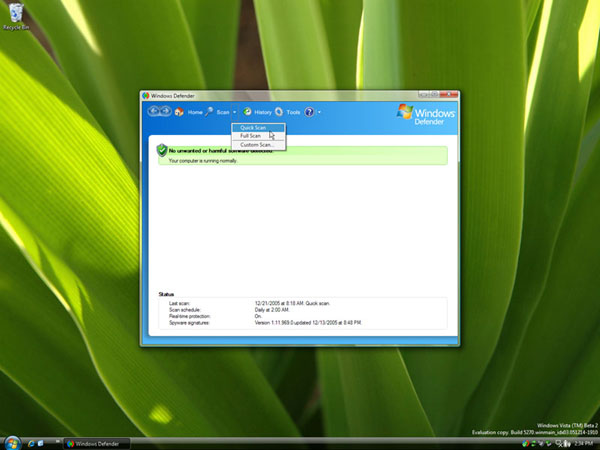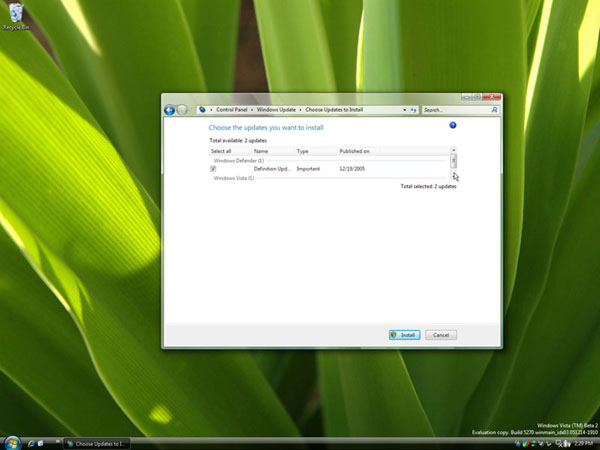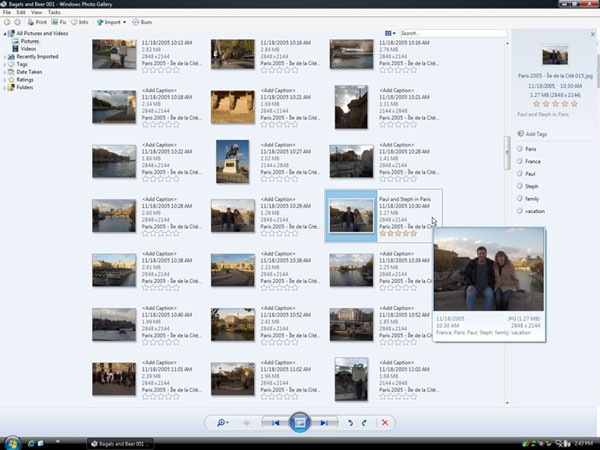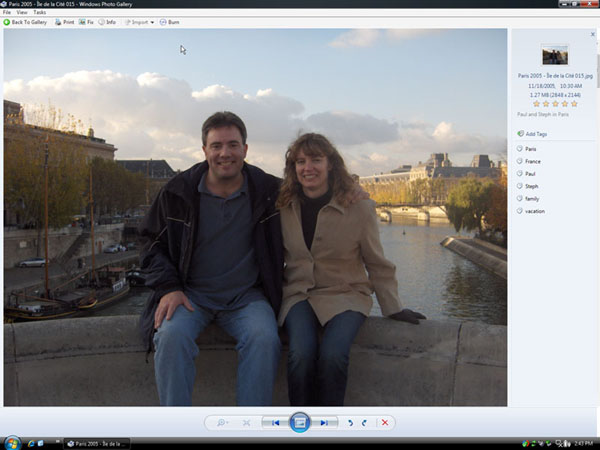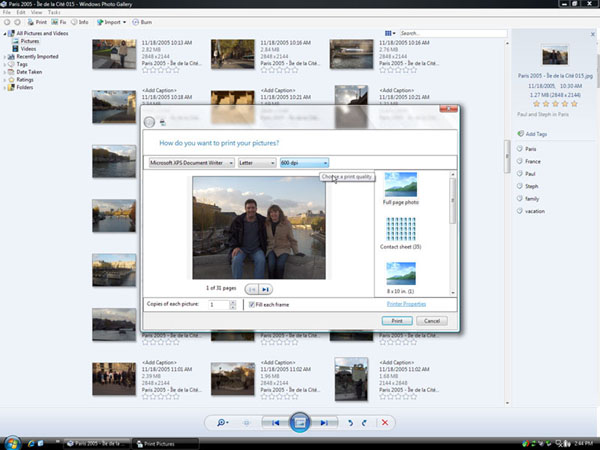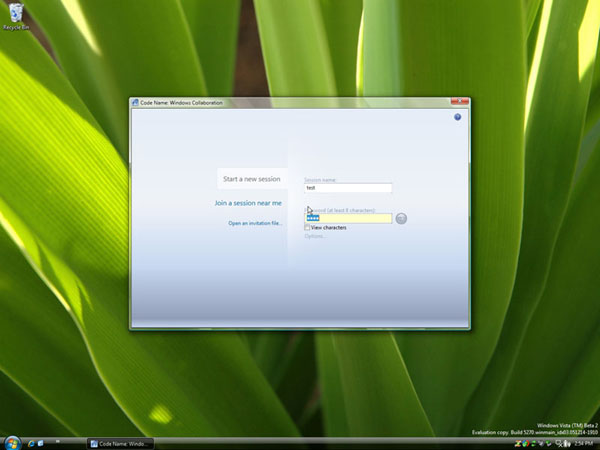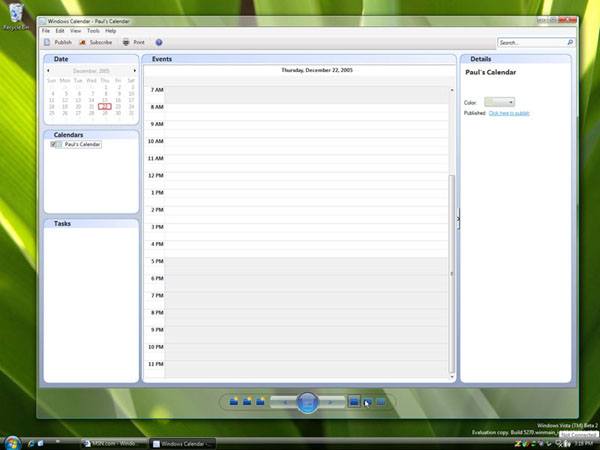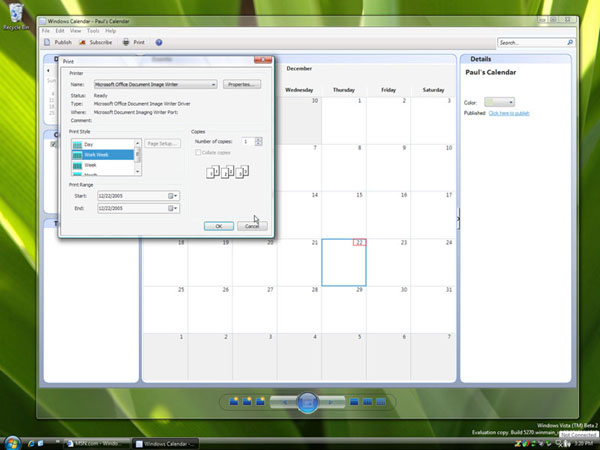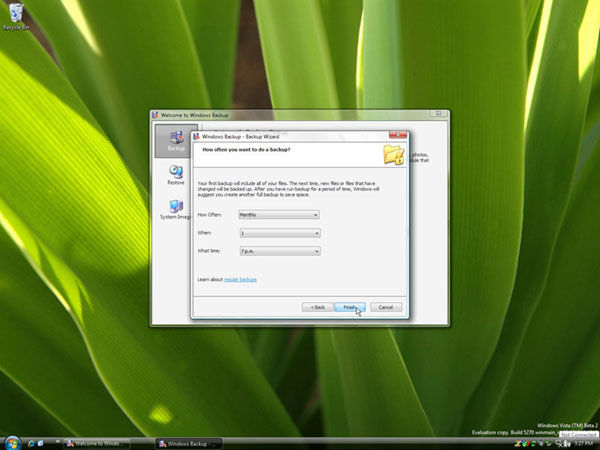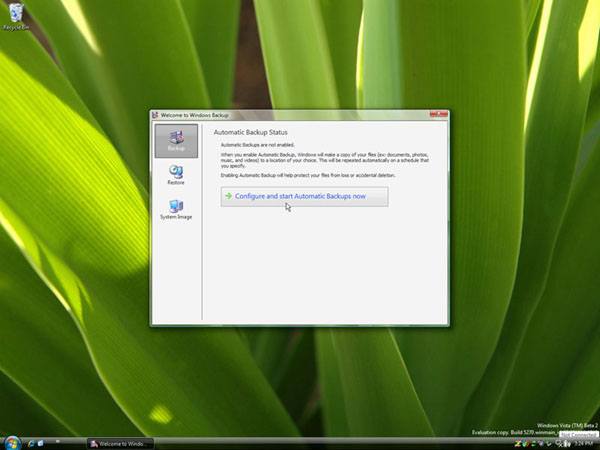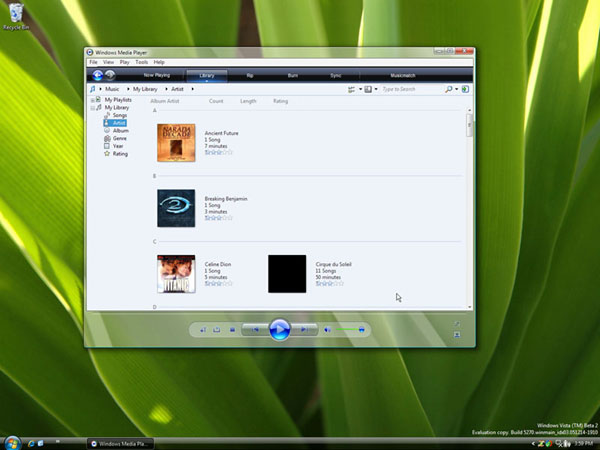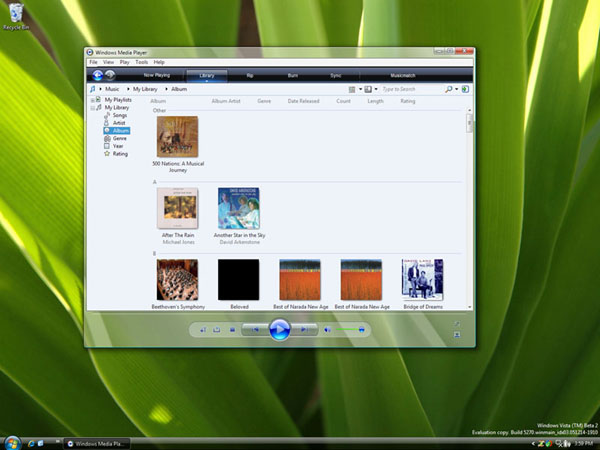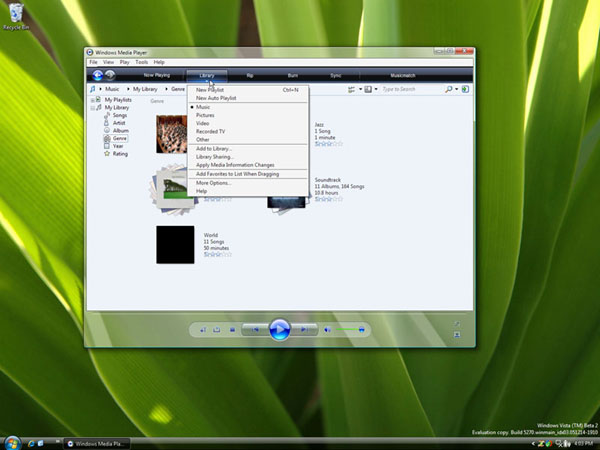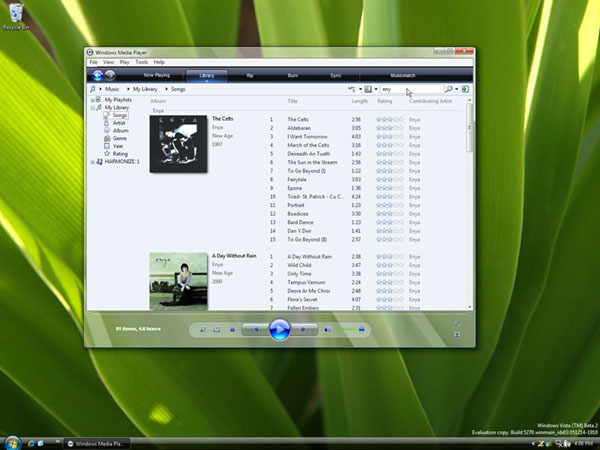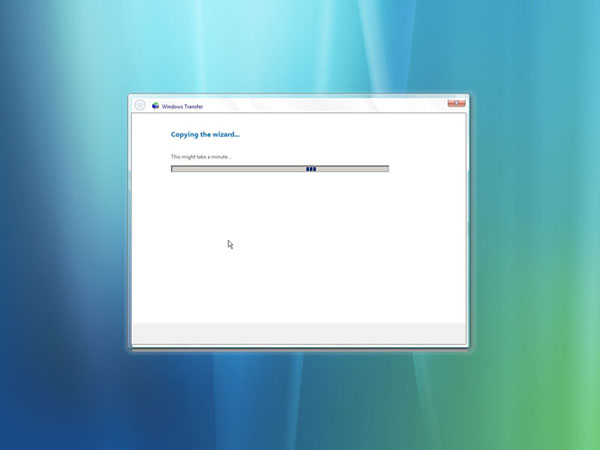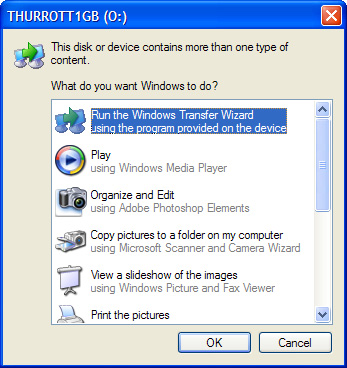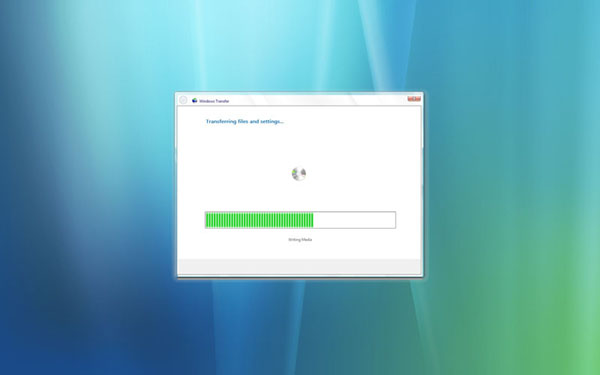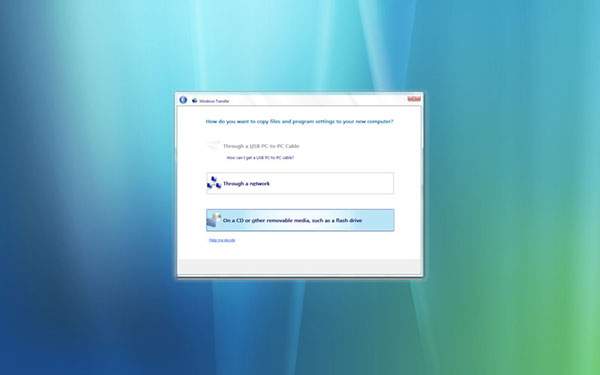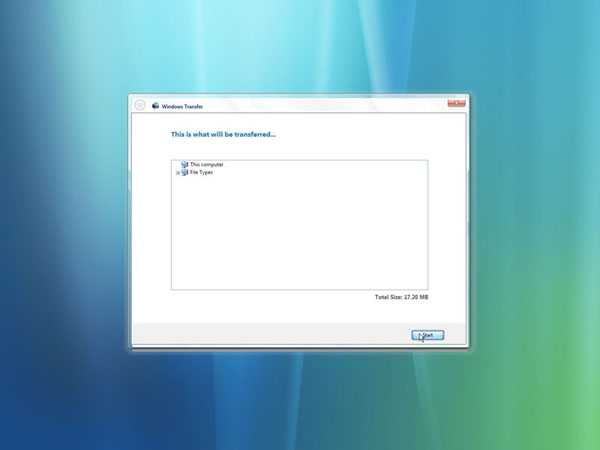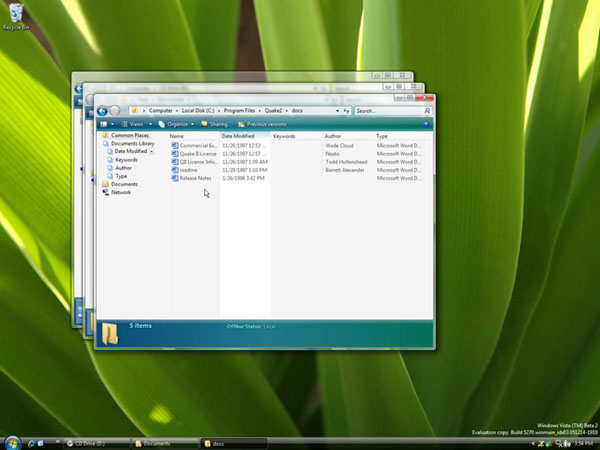接下來的幾天裡我們將陸續推出Paul Thurrott的關於的論述文章他在發布以後用連續篇文章以一個專業人士的視角向我們展示了Vista Build 的安裝界面捆綁程序新功能以及總結展望
雖然距離的發布已經開一個月了各位朋友很多都已親自體驗過了但是你真的了解Vista 嗎?或許對於其華麗的外觀記憶深刻但是對其內含的新功能及程序了解多少呢?appbeta利用元旦放假時間通讀了Paul的文章今天拿出來與大家一同共享……
在本文中Paul帶我們看看Vista中捆綁的程序我們知道針對微軟的反托拉斯訴訟基本也是緣於此但是從另外一個角度看它的競爭者Mac OS X和Linux社區不也是隨系統附帶了若干程序嗎?
Vista 中捆綁的程序大部分在XP中都有我們就分兩種Vista中才有的新程序和更新自現有操作系統的程序
一新程序
新程序有Windows Defender—反間諜程序(在XP和中也可以安裝)DVD Maker HDWindows Mail(實際上就是Outlook Express)Windows Calendar Windows Backup(可以說是所有Windows中最好的備份程序)
Windows Defender
在中微軟的AntiSpyware終於轉變成Defender程序並且其界面更加簡化增強了間諜軟件和惡意軟件的偵測微軟解釋說Windows Defender現在運行於標准的用戶級別下所以用戶使用它無需使用管理員權限
無論如何Windows Defender已經被整合到安全中心裡了以一個新圖標顯示在任務欄中這個圖標被重新設計更加符合OneCare的風格了其界面堪稱樸素的典范僅提供狀態信息和一個鏈接到許多功能的工具欄這些功能的大部分從來不需要用戶的手工干預掃描功能分快速完整掃描及自定義三種另外設置和工具面板提供了一個漂亮的前端可配置選項
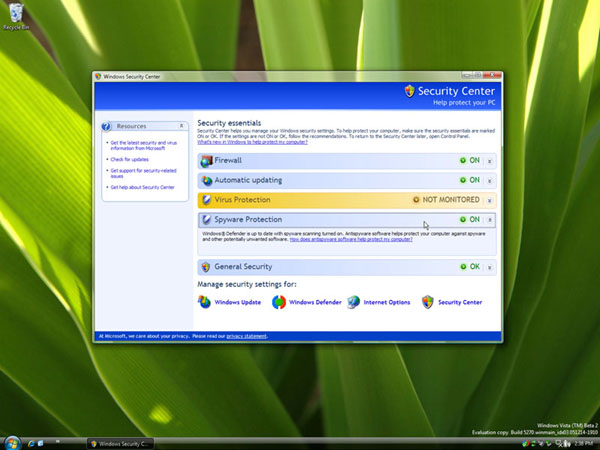
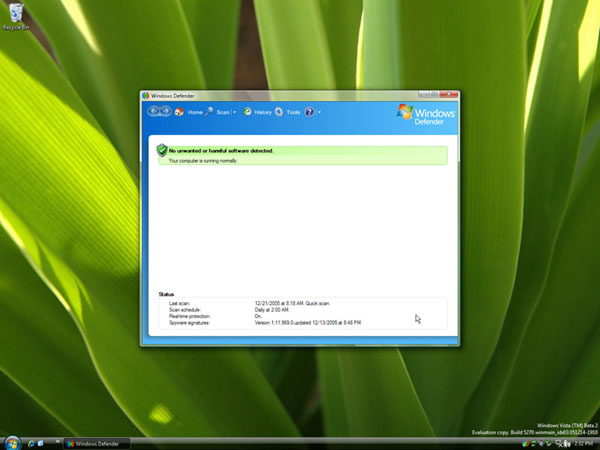
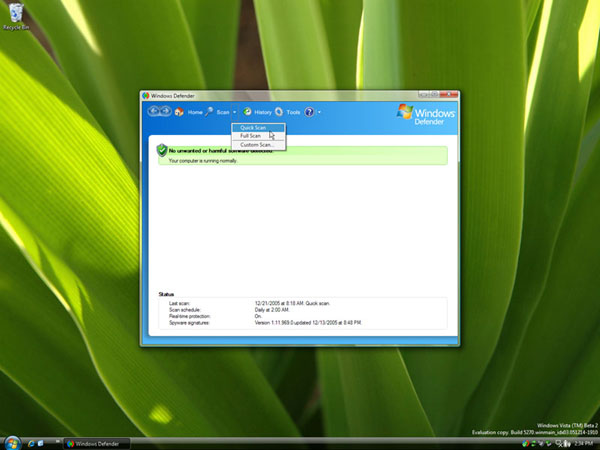
這個程序的一個不錯的功能就是提供了產品更新包括間諜軟件的定義都可以通過自動更新和Windows更新獲得在使用中微軟的確提供過更新想必各位配置了自動更新的朋友已經體驗過了當然還包括其他諸如驅動才程序的獲取
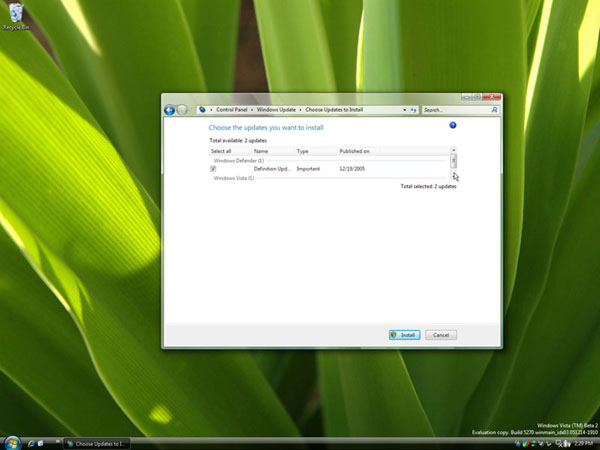
Windows Photo Gallery
在review of build 中Paul曾指出Windows Photo Gallery (WPG)當時叫做Windows Digital Gallery它們都是Microsoft Digital Image Suite (DIS) Library簡化版只不過當時不能正常運行在Build 中這個程序提供便利的照片管理功能這同蘋果的iPhoto類似已經能夠運行了看上去WPF更勝一籌可以按默認的查看方式組織數碼照片(包括視頻)集添加標題 等級題注和自定義元數據標志也可以使用WPG執行一些簡單的編輯任務
注意下圖有作者的照片哦!
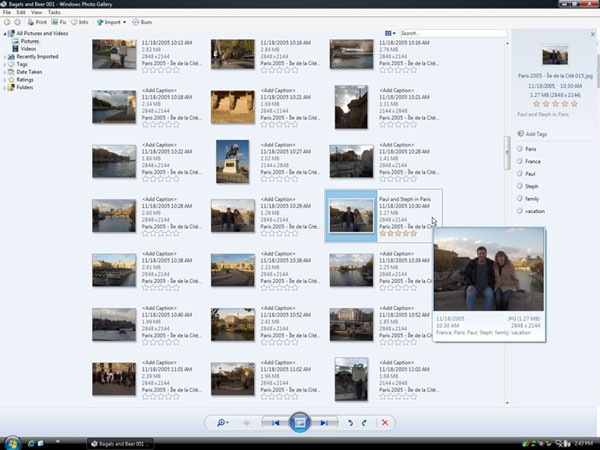
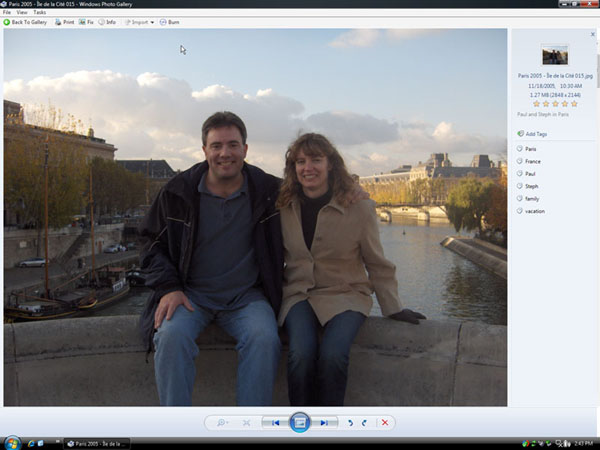
當然WPG也有與照片及視頻相關的功能諸如打印DVD電影刻錄(借助DVD Maker HD程序)WPG能夠從數碼相機掃描儀及其他來源獲取照片
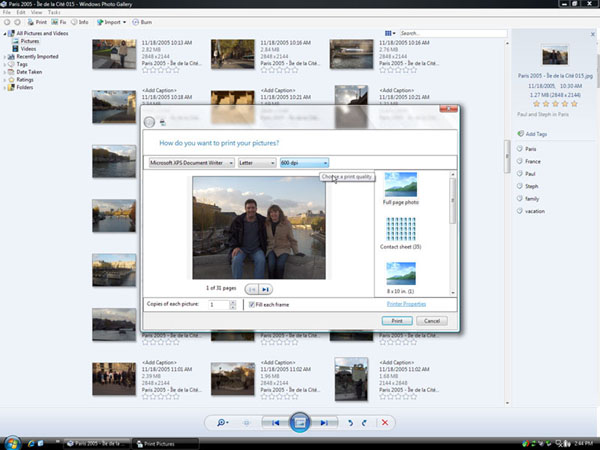
Windows DVD Maker HD
Windows DVD Maker運行應該需要DVD解碼器Paul嘗試過XP中使用的DVD解碼器但是不能正常運行目前只知道這個程序同蘋果的iDVD類似
Windows Collaboration
這是一個peertopeer (PP)協作程序允許個人同Vista系統用戶遠程協作該程序可以共享你的桌面分發和編輯文檔傳送notes給其他參與者而且它不需要服務器支持運行
Collaboration是非常簡單的它提供一個開始新任務的連接加入現有的任務打開一個邀請文件即可如何開始呢?建立一個任務要求提供名稱和密碼然後開始任務就會看到一個包含簡報(比如共享程序)的工作區一個參與者列表和一個講義列表當拾取其中一個共享的程序時桌面就會轉到簡報模式以便參與者能看見你的工作和分享
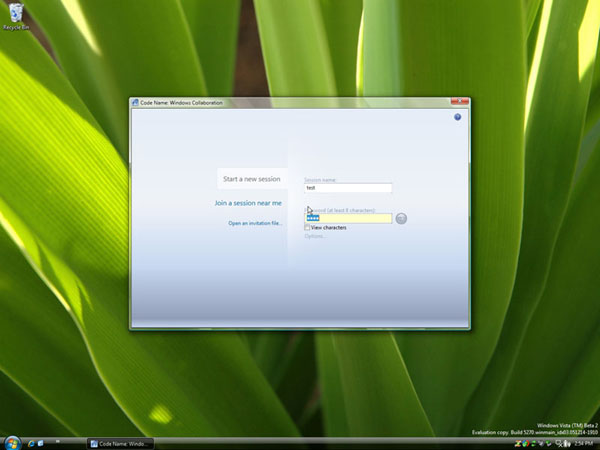
Vista中的一大賭注就是讓用戶使用PP技術以某種意圖同其他人互動Windows Collaboratio顯然就是一個例子並且它已顯露微軟的某種意圖就是使用Windows的大部分人將可以使用類似商業會議的方式互動連同講義等等現在還並不確定這種方式是個進步實際上這種功能對於正在學習的孩子們更加有用在將個人納入其中彼此交流交換文件及信息方面還會引起人們更大的興趣
Windows Calendar
不清楚為什麼Windows長久以來一直缺少一個好品質的桌面日程應用程序但是Vista開始有了看上去和蘋果的iCal程序差不多Windows Calendar有一個嬌好的界面它有著漂亮的日周和月的日歷視圖並整合了任務模塊在許多方面它和Outlook的Calendar部分功能相當不過沒有企業功能
Windows Calendar正著不錯的功能是與網絡標准的日歷格式協同工作諸如ICS這就意味著你可以預訂基於網絡的日歷設置發布屬於你自己的日歷它的常備打印風格(stock print styles)也是一項不錯的功能
由於它與Windows整合在一起所以你可以隨意配置它提供事件提醒甚至該程序並未運行如果你對iCal熟悉的話自然你能從Windows Calendar找到你的所需
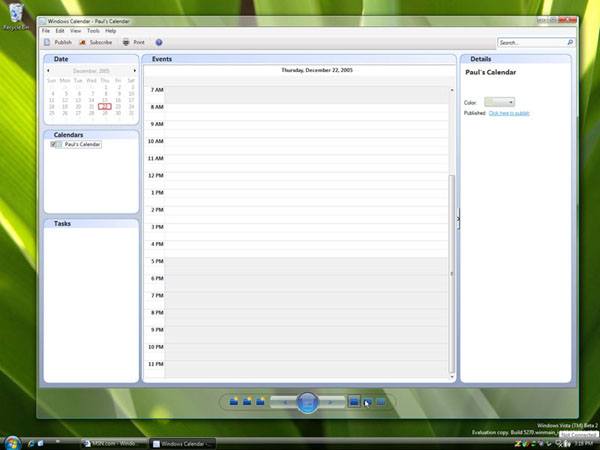
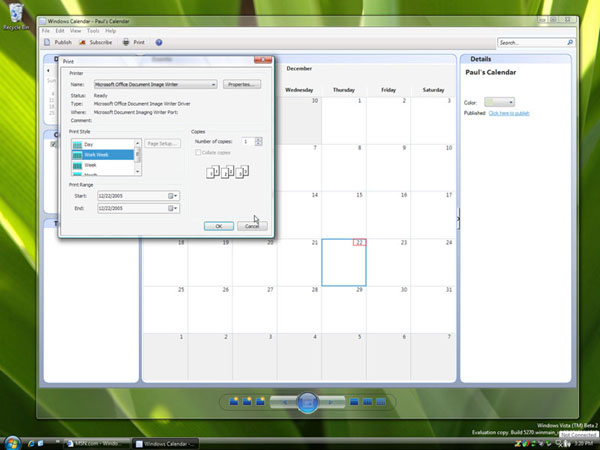
Windows Backup Windows Backup屬Windows捆綁的慣例程序
它的界面簡單
可以自動在後台運行
如果選擇自動備份
就需要選擇要備份的文件類型
如文檔
照片
音樂
視頻
備份地點可以使DVD/CD或網絡
當然包括本地硬盤
第一次備份目標是所有文件
而之後就只備份發生變化的文件
Windows Backu提供手動備份
多樣的恢復任務
並且
有趣的是
可以將整個硬盤保存到一個系統鏡像
系統鏡像可以將系統完全恢復到某個時間點
當系統遭遇不幸時這個功能是很便利的恢復方式
仔細嘗試一下Windows Backup就會發現它是一個很不錯的程序
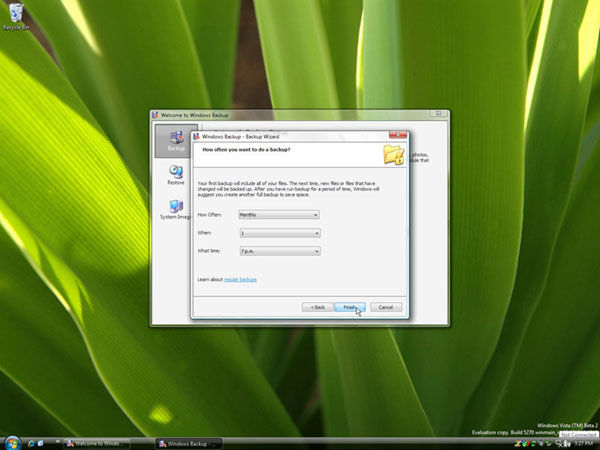
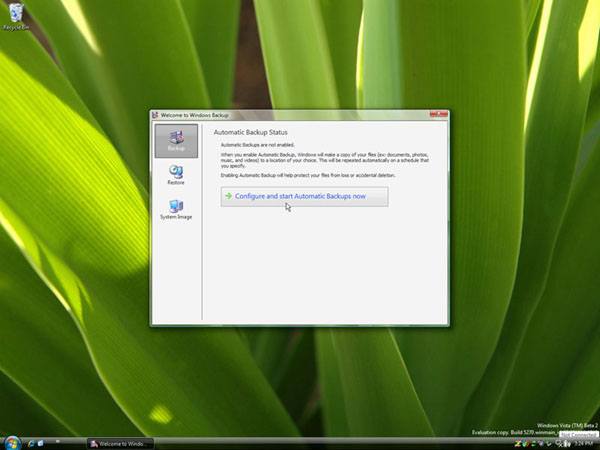
二現有捆綁程序的更新
下面看看以前受歡迎的程序更新如Windows Media Player 和 Windows Movie Maker等
Windows Media Player
在WMP 種微軟的媒體點播機發生了革命性的變化默認視圖顯示了音樂文件歌曲它的顯示方式不再是一串長長單調的歌曲標題了你可以獲取豐富的藝術家唱片集並且可以給每一首歌分級
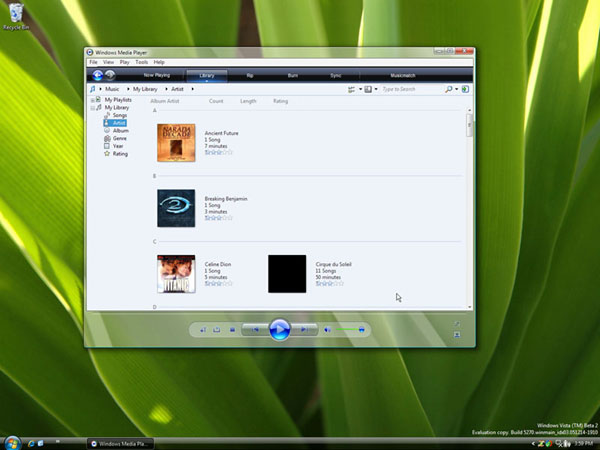
你也可以給音樂庫按照其他多種方式分類諸如按藝術家唱片集風格流派年份或等級等這些當然不錯但是我們在談論的是Vista中的WMP 它還支持堆疊視圖就像在風格流派視圖中看到的一樣它會讓Vista用戶以熟悉的方式投入他們的音樂收集
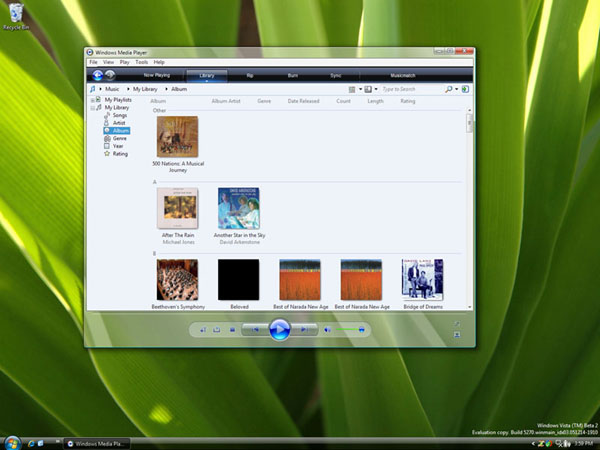
除了精彩的可視風格外WMP 還在許多其他的方面有所改進首先它的界面比之前的WMP更加簡單擁有漂亮的標簽導航每一個標簽都隱藏著許多與上下文相關的附加功能但是當你單擊媒體庫下的小箭頭時就會看到許多與媒體庫相關的選項包括從音樂到圖片視頻錄制TV或其他媒體連接的視圖切換選項
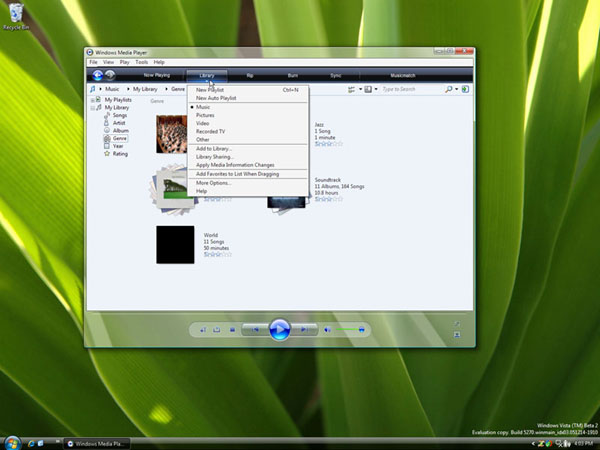
WMP 也包含了與操作系統本身所含類似的搜索功能根據Windows客戶端組的高級董事Shanen Boettcher的說法他們已經對WMP 做了大量的更新這些改變系統中所含的搜索功能
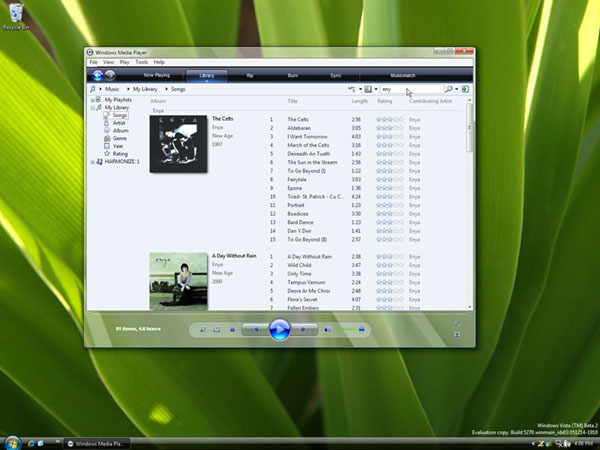
Media Center
記得Paul曾對中的媒體中心發了大量牢騷當然這次也不例外仍然對中的媒體中心進行批評對微軟的做法提出了嚴厲的批評於是微軟似乎也接受了他的批評在對其進行了改變Paul是媒體中心的堅實擁護者所以才會有如此大的反應他的家庭TV系統就是使用它建立的其本人和家人都在日常生活中使用著媒體中心(詳細內容就不譯了)
Internet Explorer
在每一個Vista的發布版本中我們都會得到越來越接近最終版的IE Paul幾年來一直使用Firefox作為默認的浏覽器主要是因為它更加安全並擁有比IE更多有用的功能但是IE 可能會改變這一切Paul驚呼God help me(神哪救救我吧!)
現在我們所說的是Vista中的IE 它擁有XP中的IE 所沒有的關鍵優勢它就是IE 運行於Vista的保護模式下能夠屏蔽來自應用程序和任何不經意間下載到惡意軟件的侵擾它保證了IE的安全運行
首先微軟已經增加支持IDNInternational Domain Names)阻止了企圖欺騙IDN的惡意網址入侵互聯網DNS服務器只說英語Gary Schare—微軟產品管理董事說道但是一些國際公司喜歡使用它們自己的域名字符IDN支持就是來處理這些字符的問題是惡意網址會經常試圖使用類似其他國際字符騙過浏覽器所以當諸如此類電子欺騙發生時IE 提供IDN警告信息欄提示Schare還告訴我們Firefox也支持IDN但是在欺騙發生時不會提供警告
由於在後續版本中IE還會有更多功能展露基於此Paul在這次不再展開廣泛的討論尤其是它令人難以置信的安全選項
Windows Mail
目前Windows Mail似乎只是Outlook Expres換個名稱的產品並沒有什麼令人興奮的功能或許將來會包括一些新的功能
Windows Transfer
該功能以前叫做Windows Migration Wizard(移植向導)可以復制用戶帳號文件/文件夾程序設置網絡設置/收藏夾以及郵件設置聯系人消息從老機器到新機器包括從Windows /XP/Vista到Vista系統對於Windows XP你可以使用這個程序的先驅執行類似任務但是需要XP安裝CD上的程序現在使用Windows Transfer可以創建安裝CD(或使用USB存儲器)可以在老機器上使用
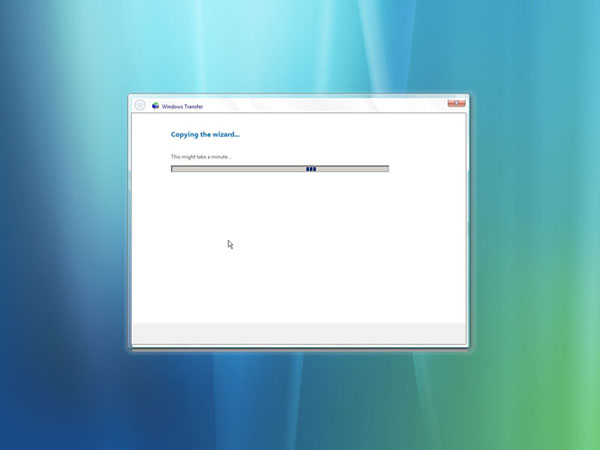
復制完畢後再老機器中插入CD或USB存儲器從自動播放的對話窗口中選擇運行Windows Transfer Wizard一個模擬的Vista窗口就會出現提供你的文件位置如USB PCtoPC cable network CD DVD or USB memory key等等然後選擇用戶帳號等你想移植的所有設置之後這些設置就會存儲到你所選擇的媒體中最後回到Vista機器中插入媒體開始移植
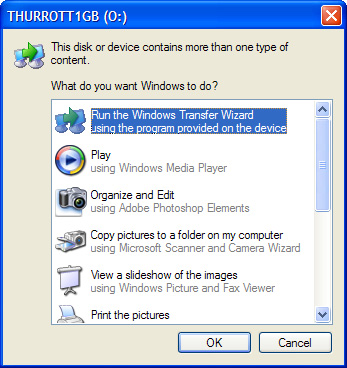
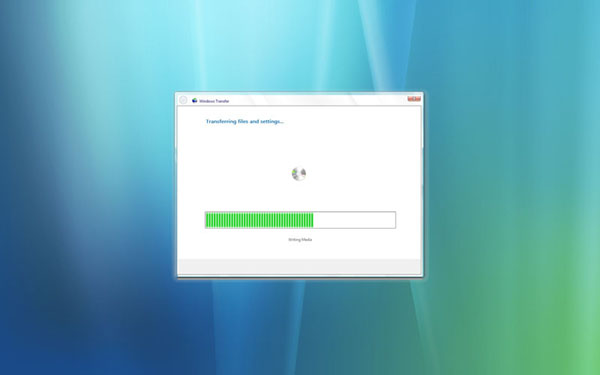
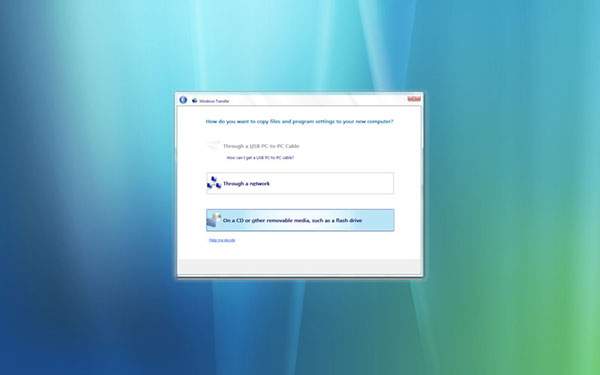
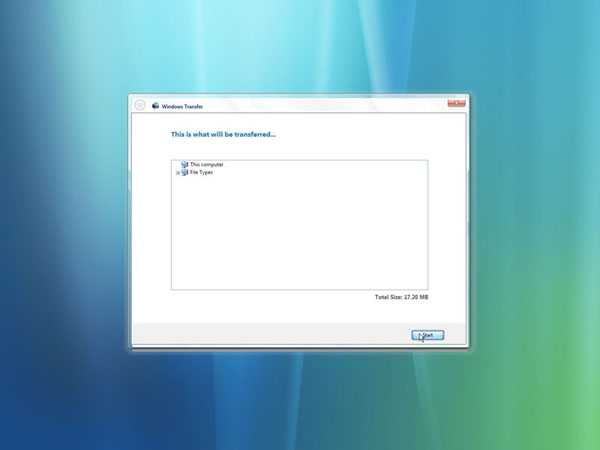
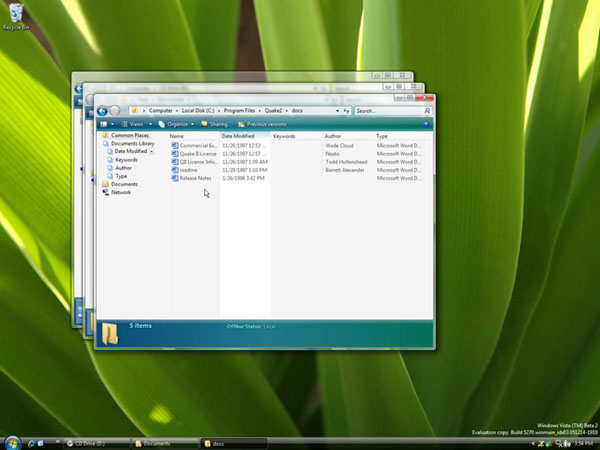
From:http://tw.wingwit.com/Article/Common/201311/4797.html